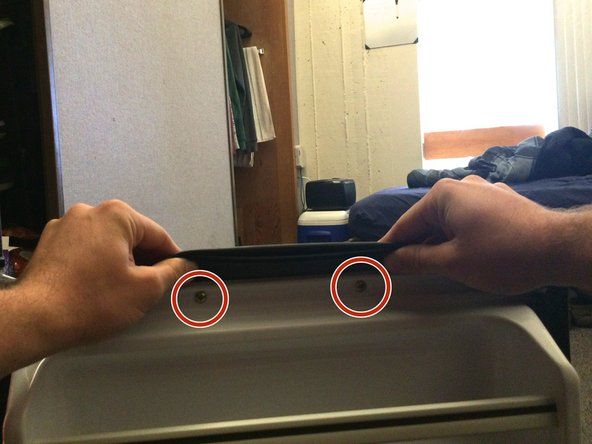Artykuł autorstwa: Charlie Sorrel @mistercharlie
Skopiuj adres URL artykułu
DzielićKopie zapasowe telefonów i tabletów Apple są generalnie łatwe. Po skonfigurowaniu co wieczór łączą się z serwerami Apple i tworzą kopie zapasowe - i tak, jeśli masz wystarczająco dużo miejsca na koncie iCloud.
Ale co, jeśli chcesz, aby kopie zapasowe były lokalne? A może potrzebujesz znaleźć tylko jeden fragment danych w kopii zapasowej, zamiast nukować i przywracać całość? A może nie masz już miejsca w iCloud, nadal lubisz automatyczne tworzenie kopii zapasowych, ale nie masz dużo miejsca (i nie chcesz płacić za więcej)?
Więc czytaj dalej! Mamy rozwiązanie dla każdego.
Sposób Apple: iCloud i iTunes
Najłatwiejszym sposobem na wykonanie kopii zapasowej całego iPhone'a lub iPada, jako środka ostrożności, jest włączenie kopii zapasowej iCloud. Chwyć urządzenie, otwórz aplikację Ustawienia, stuknij baner u góry (ten z Twoim imieniem), a następnie stuknij iCloud. Na tym ekranie iCloud przewiń w dół do iCloud Backup. Jeśli nie jest jeszcze włączona, włącz ją.
Od teraz Twoje urządzenie będzie się archiwizować raz dziennie po podłączeniu do zasilania. Jeśli ładujesz iPhone'a przez noc, prawdopodobnie tak się stanie. Kopie zapasowe iCloud są łatwe, automatyczne i łatwe do przywrócenia. Jeśli otrzymasz nowy iPhone (ale nie za wcześnie !), możesz przywrócić dane z kopii zapasowej podczas początkowej konfiguracji. Po przywróceniu nowy iPhone będzie prawie taki sam jak stary, aż do tapety.

Synchronizowanie iPhone'a w macOS Catalina. Zdjęcie Apple
Kopie zapasowe iTunes Twojego urządzenia oferują podobne funkcje, ale dane są przechowywane lokalnie na komputerze. Jeśli korzystasz z macOS Catalina, kopiami zapasowymi zarządza się za pomocą Findera, ale wrażenia są bardzo podobne. Kopie zapasowe iTunes można wykonywać bezprzewodowo lub przez USB, a także można je odtwarzać z kopii zapasowej iTunes. Duża różnica polega na tym, że do wykonania kopii zapasowej potrzebny jest komputer. Dzięki iCloud kopie zapasowe działają w dowolnym miejscu, o ile masz połączenie z Wi-Fi. W przypadku kopii zapasowych iTunes / Finder musisz być podłączony do komputera Mac lub PC, aby przywrócić.
Dlaczego warto wybrać jedną z nich? iCloud jest wygodniejszy, ale mniej bezpieczny. Kopie zapasowe iCloud są szyfrowane zarówno w tranzycie, jak i na serwerach Apple . Jednak Apple przechowuje klucze , i dlatego może przekazać Twoje kopie zapasowe organom ścigania, podczas gdy Twój komputer jest kontrolowany przez Ciebie. Inną ważną kwestią jest przestrzeń do przechowywania. Kopie zapasowe mogą zająć dużo miejsca, a 5 GB miejsca w darmowym planie iCloud nie wystarczy, aby wykonać kopię zapasową znacznie więcej niż jeden mały iPhone. Plan 0,99 $ 50 GB nie jest też o wiele lepszy. Radziłbym zakupić plan o wartości 10 USD miesięcznie 2 TB, zwłaszcza, że możesz go udostępnić członkom rodziny i wypełnić go również swoimi Zdjęciami iCloud. Tej jesieni będzie można również zarejestrować się w Apple One , kompleksowy pakiet zawierający pamięć masową iCloud wraz z AppleTV, Apple Arcade, Apple Music i nie tylko. Plany te będą kosztować 15 USD, 20 USD i 30 USD za 50 GB, 200 GB i 2 TB. Najdroższy plan obejmuje również Apple News +, co oznacza, że w momencie uruchomienia będzie można go kupić tylko w USA, Wielkiej Brytanii, Kanadzie i Australii.
jak wyjąć baterię z turbo droida
Z drugiej strony lokalne kopie zapasowe są ograniczone tylko rozmiarem dysku twardego / dysku SSD i zawsze możesz również tworzyć kopie zapasowe na dyskach zewnętrznych. Jeśli wybierzesz lokalną trasę iTunes, zrób jedną rzecz: w iTunes zaznacz pole wyboru, aby zaszyfrować kopie zapasowe. Jest to nie tylko bezpieczniejsze, ale bez niego żadne z twoich haseł nie zostanie zarchiwizowane. Oznacza to, że podczas przywracania z kopii zapasowej będziesz musiał ręcznie wprowadzić każde hasło aplikacji.
Twój własny sposób: iMazing
Jedną istotną wadą Apple Way jest to, że jest to albo / albo. Możesz tworzyć kopie zapasowe w iTunes lub iCloud, ale nie w obu. iMazing to aplikacja innej firmy, która może tworzyć kopie zapasowe Twojego iPhone'a / iPada lokalnie, przez Wi-Fi, podczas gdy Twój iPhone nadal tworzy kopię zapasową w iCloud. Co więcej, iMazing umożliwia przeglądanie tych kopii zapasowych: aby wyszukać poszczególne wiadomości iMessages, pobrać jeden tytuł z biblioteki iBooks, znaleźć ten jeden pobrany plik PDF. iMazing jest dostępny dla komputerów Mac i Windows i kosztuje 40 USD (jest bezpłatna wersja próbna z pewnymi ograniczeniami ).
Pakiety iMazing to coś więcej niż tylko kopie zapasowe i - pomimo swojej podejrzanie brzmiącej nazwy - jest dość niezbędnym narzędziem. Możesz przesyłać zdjęcia, przenosić dzwonki (jeśli nadal to robisz), pracować z czatami WhatsApp, a nawet przeglądać system plików. Ale jeśli szukasz tylko większej kontroli nad swoimi kopiami zapasowymi, to też w porządku, używam go, ponieważ działa lepiej niż iTunes.

iMazing działa na komputerach Mac i Windows. Kredyt obrazu iMazing
Używanie iMazing do tworzenia kopii zapasowych jest łatwe. Wystarczy zainstalować go na swoim laptopie lub komputerze stacjonarnym, podłączyć iPhone'a lub iPada i postępować zgodnie z instrukcjami. Następnie kopie zapasowe mogą być tworzone automatycznie, nawet przez Wi-Fi, jeśli wolisz. Najlepszą funkcją iMazing jest to, że może przechowywać przyrostowe kopie zapasowe urządzeń w stylu Time-Machine. Możesz przeglądać wiele poprzednich wersji kopii zapasowej systemu iOS i przywracać dowolną z tych wersji. A ponieważ śledzi zmiany, nie zapisujesz wielu ogromnych kopii zapasowych, ale tylko jedną zbiorczą kopię zapasową, która jest niewiele większa niż standardowa kopia w iTunes. Możesz przechowywać kopie zapasowe z jednego miesiąca i mieć do nich dostęp.
Mniejsze kopie zapasowe za pośrednictwem iCloud
A co, jeśli chcesz trzymać się kopii zapasowych tylko iCloud, ale chcesz je ograniczyć do minimum, aby zaoszczędzić miejsce? Należy wziąć pod uwagę dwie kwestie. Jednym z nich jest to, że iCloud nie tworzy kopii zapasowych wszystkiego na Twoim urządzeniu. Po drugie, możesz dostroić rzeczy, wyłączając kopie zapasowe dla poszczególnych aplikacji.
Po pierwsze, co zostanie zarchiwizowane? Apple ma dokument wsparcia ze wszystkimi szczegółami, ale istota jest taka, że tworzone są kopie zapasowe tylko danych aplikacji i ustawień urządzenia. Oznacza to, że wszystkie twoje dokumenty w Pages lub Ulysses lub twoja aplikacja do zrobienia itp. Są przechowywane, podobnie jak ustawienia tych aplikacji. Same aplikacje nie są archiwizowane. Dzieje się tak, ponieważ aplikacje są ponownie pobierane bezpośrednio z App Store podczas przywracania (dobra rzecz, ponieważ może być dostępna nowsza wersja).
Kopie zapasowe twoich iMessages są tworzone, chyba że używasz Wiadomości w iCloud do ich synchronizacji. W takim przypadku nie muszą. Tak samo zdjęcia. Jeśli korzystasz z biblioteki zdjęć iCloud, Twoje zdjęcia znajdują się już w chmurze i nie są ponownie zapisywane w kopii zapasowej. Ponadto tworzone są kopie zapasowe szczegółów zakupu muzyki, ale same utwory nie. I tak dalej. Ogólna zasada jest taka, że jeśli jest już w chmurze, nie zostanie utworzona jego kopia zapasowa.

Wyklucz aplikacje z kopii zapasowych systemu iOS.
Zmniejsza to rozmiary kopii zapasowych, ale jeśli chcesz mieć większą kontrolę, możesz uniemożliwić tworzenie kopii zapasowych poszczególnych aplikacji. Na przykład nie ma sensu pozwalać Amazonowi Prime Video na tworzenie kopii zapasowych wszystkich pobranych programów i filmów, skoro można je łatwo pobrać ponownie w dowolnym momencie.
Do wyklucz aplikacje z kopii zapasowych iCloud, ponownie otwórz aplikację Ustawienia, a następnie:
Klawiatura laptopa asus nie świeci się
- Dotknij banera ze swoim imieniem i nazwiskiem
- Dotknij iCloud
- Kliknij Zarządzaj pamięcią
- Stuknij Kopie zapasowe na głównej liście
- Kliknij nazwę urządzenia, którym chcesz zarządzać
Tak, to absurdalnie dobrze ukryta strona ustawień. Używałem go wcześniej wiele razy, a nawet wtedy musiałem go wygooglować.
Poczekaj, aż ekran się załaduje, a następnie możesz przejrzeć listę aplikacji i użyć przełącznika obok każdej, aby włączyć lub wyłączyć tworzenie kopii zapasowej. Lista pokazuje, ile danych każda aplikacja dodaje do kopii zapasowej, dzięki czemu możesz szybko przyciąć największe z nich.
Budowanie strategii tworzenia kopii zapasowych
Lubię, gdy iCloud robi swoje, ponieważ jest tak łatwy, zautomatyzowany i tak dobrze zintegrowany. Jest to zdecydowanie opcja preferowana przez Apple. Ale zachowuję też lokalną kopię zapasową iMazing, bo czemu nie? iTunes jest mniej w pełni funkcjonalny i trudniejszy w użyciu niż iMazing, więc unikam go do tworzenia kopii zapasowych lub zarządzania iPhonem. Ponadto, jak wspomniałem powyżej, iTunes nie pozwoli ci wykonać lokalnej kopii zapasowej w tym samym czasie, co przechowywanie kopii zapasowej iCloud. A iMazing umożliwia pobieranie pojedynczych elementów z wcześniejszych kopii zapasowych, więc nie musisz przywracać całego telefonu tylko po to, aby znaleźć tę jedną wiadomość z adresem pocztowym, gdy jesteś w kolejce na poczcie.
Ale cokolwiek robisz, upewnij się, że tworzysz kopię zapasową. Możesz nie chcieć płacić za więcej iCloud Storage, ale kiedy stracisz iPhone'a i wszystkie zdjęcia, które na nim były, będziesz żałować, że nie zapłaciłeś kilku dolarów, czy to Apple, czy iMazing, aby wszystko było bezpieczne w chmurze.
 Wiadomości techniczne
Wiadomości techniczne iPad 7 Teardown
 Przewodniki napraw
Przewodniki napraw Nieautoryzowany przewodnik po naprawie iPhone'a, iPada i iPoda
 Wiadomości techniczne
Wiadomości techniczne